Si recibe el error CAA20004 cuando intenta iniciar sesión en Microsoft Teams, no se preocupe, puede solucionarlo con unos simples pasos. Primero, asegúrese de estar usando la cuenta correcta para iniciar sesión. Si no está seguro de qué cuenta usar, consulte con su departamento de TI o con la mesa de ayuda de su empresa. A continuación, intente iniciar sesión con su dirección de correo electrónico en lugar de su nombre de usuario. Si eso no funciona, intente restablecer su contraseña. Si aún tiene problemas, comuníquese con el soporte de Microsoft o con el departamento de TI de su empresa para obtener ayuda. Con estos sencillos pasos, puede corregir el error CAA20004 y volver a usar Microsoft Teams.
Microsoft Teams tiene un conjunto de características excelentes y atractivas que facilitan la comunicación con amigos, incluso las clases y las oficinas se realizaron en línea. Están sucediendo muchas cosas en MS Teams, por ejemplo, puede comunicarse a través de mensajes y videollamadas mientras comparte archivos y carpetas al mismo tiempo. Sin embargo, algunos de sus usuarios se están volviendo locos por no poder iniciar sesión y, en cambio, se enfrentan a CAA20004 Error al iniciar sesión en Microsoft Teams . En este tutorial, veremos qué causa el error y aprenderemos qué hacer en tales casos.
Algo salió mal
No pudimos iniciar sesión. Si el error persiste, comuníquese con el administrador del sistema e informe el código de error 0xCAA20004.

Solucionar el error de inicio de sesión en Microsoft Teams CAA20004
Microsoft puede impedirle iniciar sesión si ingresa un nombre de usuario y/o contraseña incorrectos, si tiene una conexión a Internet lenta o si experimenta problemas con el servidor. Estas causas son muy comunes y antes de solucionar el problema o incluso de investigar más a fondo el error, debe comprobar si se enfrenta a estos problemas. Sin embargo, CAA2004 ocurre principalmente cuando el extremo de AD FC está deshabilitado. Pero eso no significa que sea la única razón. En esta publicación, daremos todas las soluciones posibles para corregir el error en cuestión. Por lo tanto, si se enfrenta al error de inicio de sesión de Microsoft Teams CAA20004, siga las soluciones que se mencionan a continuación para corregir este error:
- Actualizar equipos de Microsoft
- Habilitar el punto final de ADFS
- Ejecute el Solucionador de problemas de aplicaciones de la Tienda Windows.
- Borrar caché de equipos
- Restaurar o restablecer comandos de MS
- Reinstalar comandos
Comencemos con estas soluciones.
1] Actualizar equipos de Microsoft
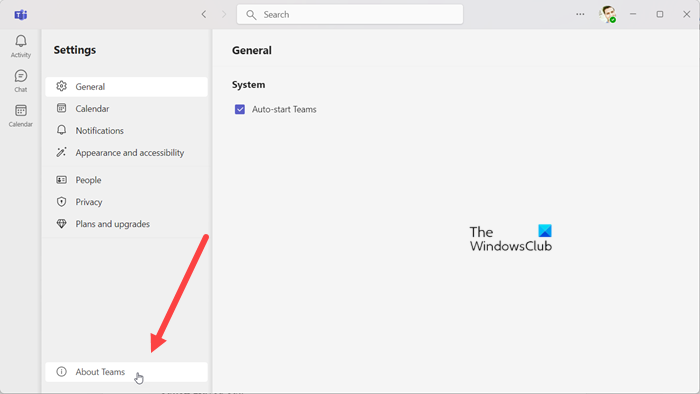
Antes de sacar conclusiones, primero debe verificar si la versión de MS Teams que está utilizando es la última o no. Para verificarlo, puede hacer clic en los tres puntos verticales> Configuración> Acerca de> Versión. Si esta no es la última versión, seleccione Buscar actualizaciones. Esto buscará e instalará una actualización si está disponible. Después de la actualización, inicie sesión para comprobar si se ha resuelto el problema.
2] Habilitar punto final de AD FS
El error de inicio de sesión de Microsoft Teams es un error interno que se produce porque Microsoft Teams Server no puede autenticar la cuenta. Un producto de Microsoft, como Office y sus otros servidores, se ejecuta en la plataforma Azure, y esta plataforma en la nube admite la autenticación WS-Trust Kerberos y los puntos finales de ADFS. Por lo tanto, si WS-Trust Keberos no puede autenticar el inicio de sesión, definitivamente verá el código de error CAA20004 y errores similares.
Si desea evitar esta situación, puede habilitar el extremo de AD FS. Sin embargo, tenga en cuenta que solo puede completar este paso si se encuentra en un sistema que tiene acceso al servidor que contiene todos los directorios activos de cuentas de usuario. He aquí cómo hacer lo mismo:
icono de grupo en el hogar
- Abra la aplicación de administración de AD FS en el sistema de administración.
- Haga clic en Cambiar autenticación principal global en la columna de la derecha.
- Ahora marque la casilla junto a Autenticación de formulario en las secciones Extranet e Intranet.
- Marque la casilla junto a Autenticación de Windows en la sección Intranet.
- Ahora haga clic en el botón 'Aplicar'.
- Abra Powershell con derechos de administrador y ejecute el siguiente comando:
Enable-AdfsEndpoint-TargetAddressPath
«/adfs/services/trust/13/windowstransport»
A ver si el problema persiste.
Nota. Si es un usuario cliente, no necesita hacer todo esto, solo infórmele a su administrador de red y ellos harán los ajustes.
3] Ejecute el Solucionador de problemas de la aplicación de la Tienda Windows.
Si está usando la aplicación Teams Microsoft Store, puede usar el Solucionador de problemas de la Tienda Windows para resolver el problema. Esta herramienta le permite averiguar la causa del error y encontrar una manera de solucionarlo. Para hacer lo mismo, siga los pasos que se detallan a continuación:
ventanas 11
- Presione Win + I para abrir 'Configuración' y en 'Sistema' seleccione 'Solucionar problemas'.
- Ahora haga clic en 'Otros solucionadores de problemas'.
- Localice la aplicación de la Tienda Windows y seleccione la opción Ejecutar.
ventanas 10
perspectiva no hay suficiente memoria
- Haga clic derecho en 'Inicio' y seleccione 'Configuración'.
- Ir a Actualizaciones y seguridad > Solucionar problemas.
- Haga clic en Solucionadores de problemas avanzados.
- Elegir Aplicación de la Tienda Windows y luego haga clic en 'Ejecutar el solucionador de problemas'.
Una vez que se complete el proceso, encontrará al culpable del problema y luego hará clic en 'Aplicar esta solución' para solucionar el problema.
Esto no se aplicará si está utilizando el software de escritorio de Teams.
Leer: Arreglar los equipos de Microsoft que no cargan archivos
4] Borrar caché de comandos
Existe una alta probabilidad de que esté experimentando un problema debido a los cachés. Por lo tanto, en tales casos, debe borrar el caché de comandos para resolver el problema. Si está utilizando un navegador, puede borrar el caché de ese navegador. Para borrar el caché de la aplicación MS Teams, abra correr y pega la ubicación: %appdata%/Microsoft/Comandos , y ahora seleccione todo el contenido de la carpeta y elimínelo. Después de eso, reinicie su computadora, ejecute la aplicación y verifique si el problema persiste.
5] Restaurar o Restablecer Comandos MS
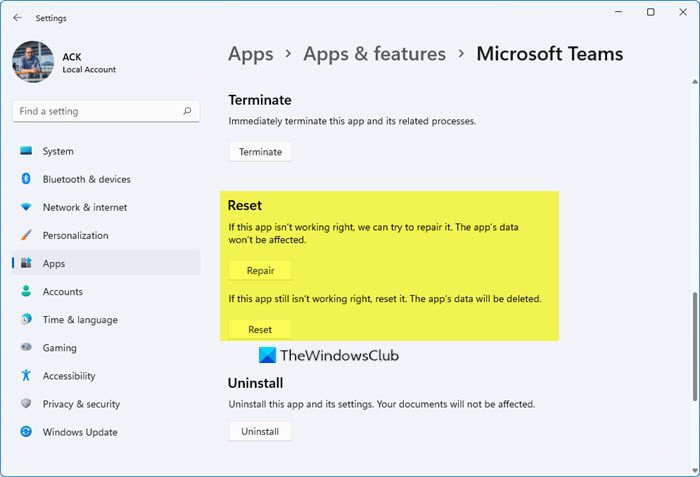
Muchos usuarios han informado que restaurar y restablecer la aplicación parece ayudar. Así que vamos a hacer lo mismo y luego intentaremos iniciar sesión. Para restaurar o restablecer Microsoft Team en Windows 11/10, siga los pasos indicados.
- Abierto Ajustes E ir a Aplicaciones > Aplicaciones y funciones o Aplicaciones instaladas.
- Buscar Equipos de Microsoft y haga clic en los tres puntos verticales.
- Ahora haga clic en 'Opciones avanzadas'.
- Seleccione Restaurar o Restablecer en el siguiente panel.
Inicie MS Teams e inicie sesión. Espero que esto ayude.
6] Reinstalar comandos
Si ninguna de las soluciones anteriores funciona para usted, entonces necesita reinstalar MS Teams. Si te preocupan tus datos, entonces este no es el tema por el que debes preocuparte, ya que tus datos ya estarán sincronizados, no perderás nada. Siga los pasos a continuación para desinstalar Microsoft Team en Windows 11/10.
- Abierto Ajustes
- Prensa Aplicaciones > Aplicaciones y funciones o Aplicaciones instaladas.
- Buscar Equipos de Microsoft.
- Para Windows 11: haga clic en los tres puntos verticales y haga clic en Borrar .
- Para Windows 10: seleccione Microsoft Teams y haga clic en Borrar .
Ahora descargue una copia nueva de Microsoft Teams e instálela en su computadora.
Leer: Solución de problemas de inicio de sesión de Microsoft Teams: no pudimos iniciar sesión.














